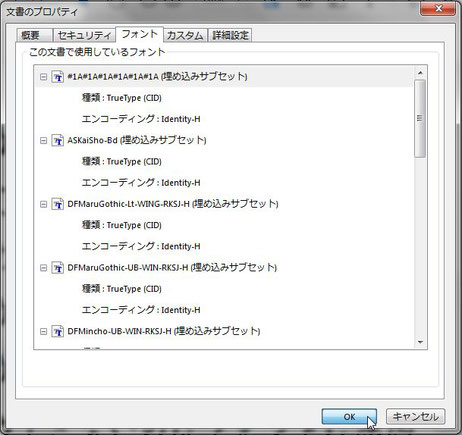PDF出力できない

Q 印刷発注するため「パーソナル編集長」で作成したファイルをPDF出力したいのですが、できません。「PDF出力」という表示は出るのですが…。
パソコンそれぞれに違うフォント
A 「PDF出力できない」とき、原因の第1に考えるべきことはその文書で使ったフォント(書体)の種類です。
勘違いしてはいけないのは、フォントは作成するDTPソフトによって違うのではなく、それぞれのパソコンによってインストールされている種類が違うのです。確かに「パーソナル編集長」に付属してソフトと同時にインストールされる書体もあります。しかし、それ以外は、もともとパソコンにインストールされているフォントです。
ある1台のパソコンで作成したファイルを別のパソコンで開いたら、別のフォントに置き換わってしまうことはよくあります。
使っているフォントを一覧化する
1 こうした問題に対処するため、ファイルに使われているフォント一覧を作成できるようになっています。メニューバー〔ファイル〕→〔フォント一覧ファイルの作成〕→一覧の保存先を指定して〔保存〕をクリックします。
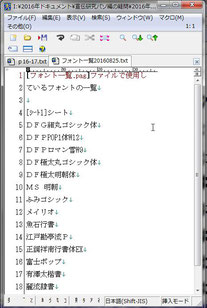
「富士ポップ」や「江戸勘亭流」は相性が悪い?
2 すると、フォント名の一覧がテキストデータで表示されます。どのフォントがPDF出力できるのか、できないのか、テストしましょう。「パーソナル編集長」の新しいファイルとして、一覧のフォントを1種類ずつ入力して、PDF出力します。

3 テストの結果、「富士ポップ」「富士ポップP」と「江戸勘亭流」「江戸勘亭流P」この4書体がPDF出力できませんでした。ただし、これは、特定の1台のパソコンの結果であり、他のフォントが該当する可能性もあります。
ちなみにWordで作成した文書では、この4つの書体で書いた文章もPDF出力することができました。つまり「パーソナル編集長」とこの4書体の相性が悪いようです。
質問者の作成したファイルでは「富士ポップ」の見出しが使われていたためにPDF出力できなかったのです。そこで、「富士ポップ」を「DF創英角ポップ体」のような類似した書体に変更したら、PDF出力ができました。